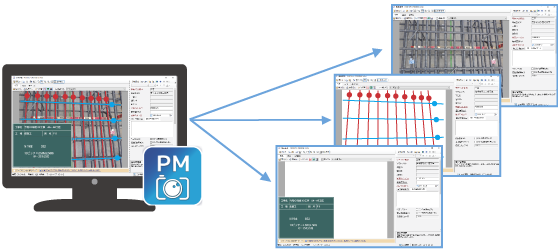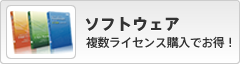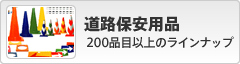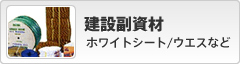- ◆ 新しいバージョン(Version 20)が公開されています PhotoManager 20
工事写真レイヤ化(SVG)に対応
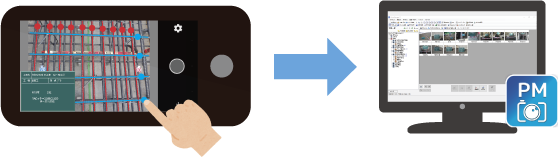
写真ファイルとしてSVGファイルの閲覧・電子納品に対応しました。
レイヤ切り替えにより、電子小黒板や注釈(マーカーや手書き文字等)の表示・非表示設定も可能です。
※ SVGは国土交通省デジタル写真管理情報基準(令和2年3月版)の改定により、利用可能となった形式です。
※ 公共工事でのご利用にあたりましては、発注機関様と協議・承認のうえご利用ください。
注釈を「電子小黒板 PhotoManager」で編集
携帯端末向けアプリ「電子小黒板 PhotoManager」で、SVG形式で撮影した写真の注釈を編集可能です。
注釈は鉄筋位置や間隔、メモ等を写真の上に絵を描くような操作で追加できます。
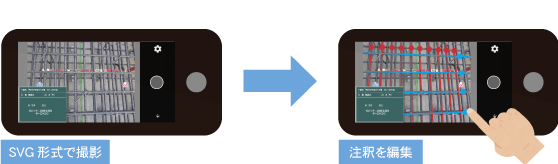
※ SVG形式で撮影した写真のみ、注釈の編集が可能です。
※ SVG形式での撮影及び注釈の編集は、「PhotoManager 17 AI」「PhotoManager 17」以上の製品版ライセンスをお持ちのユーザー様のみご利用可能です。
SVGファイルの編集の流れ

|
①SVG形式で写真を撮影「電子小黒板 PhotoManager」にて、SVG形式で写真を撮影します。SVG形式で撮影する場合は、アプリの【設定】>【写真の保存形式】にて【JPEG+レイヤ化写真(SVG)】を選択します。 |

|
②編集画面にてSVG形式の写真を編集撮影後の写真編集画面内で、鉄筋位置や間隔等の注釈を追加します。直線や点、手書きの自由描画等も可能です。 ※ 撮影後の電子小黒板の内容は編集不可です。 |

|
③PhotoManagerに取り込んで表示・整理編集したSVG形式の写真をPhotoManagerに取り込みます。SVG形式の写真は、レイヤの切り替え表示が可能です。 |
表示レイヤの切り替え機能
「電子小黒板 PhotoManager」にて撮影したSVG形式の写真を取り込み、写真情報画面にて表示レイヤを切り替えて 確認することができます。